I många fall när vi vill spara eller skydda vårt kalkylblad eller arbetsbok från andra människor så att ingen kan ändra våra personliga eller viktiga data, föredrar vi alltid att kryptera vårt kalkylblad med lösenord. Men att göra detta kan ta oss in i många problem om vi tappar bort det lösenordet. På grund av förlorat lösenord kan vi inte öppna vårt viktiga arbetsblad när det finns mer behov av det. Så frågan är vad vi behöver göra i ett sådant fall om någon tappade det. Idag kommer vi att ge dig några fantastiska steg-för-steg-instruktioner som hjälper dig brute force Excel-lösenord .
Lösning 1: Brute Force Excel-lösenord med ZIP-programvara
Om du letar efter lösenord för Excel-dokument i .xlsx-format, kan denna lösning endast vara till hjälp för sådana dokument. Följaktligen, om du använder ett Excel-dokument som har tillägget .xls, öppnar du helt enkelt din skyddade fil och sparar det sedan som tillägget .xlsx.
Steg 1: I det andra steget måste du ändra Excel-dokumentformat från .xlsx till .zip. Tryck bara på Ja för att säkerställa när det hetsas.
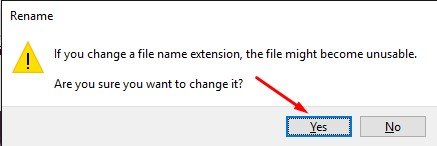
Steg 2: I det andra steget måste du komma åt ZIP uppnå med 7-ZIP. Då måste du öppna xl->arbetsblad och där kommer du att kunna hitta olika sheets.xml-dokument . Om du inte behöver öppna dokumentet sheet1.xml, välj sedan det arket. Högerklicka på den sedan måste du välja Redigera, i slutet måste du komma åt den med hjälp av Anteckningar. Du kan se allt på bilderna nedan. Jag förklarar allt steg för steg.
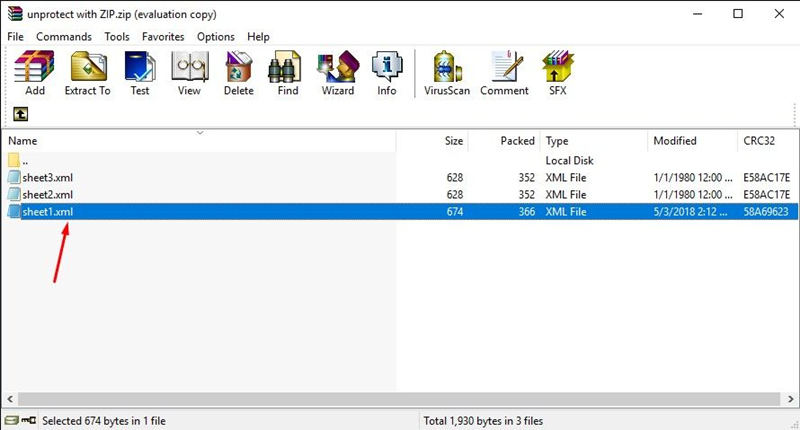
Steg 3: I steg 3 måste du ta bort etiketten med början längs arket Skydd. Vid den tidpunkten är det bara att spara och stänga av arket som du letar efter lösenord för.

Steg 4: Nu i det fjärde steget behöver du bara uppdatera det ändrade arket1 i ZIP-arkivet när du blir provocerad. Stäng då ZIP-dokumentet.
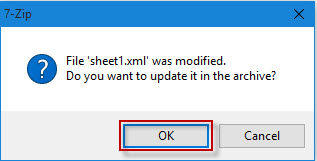
Steg 5: Nu måste du ändra ZIP-formatet tillbaka till .xlsx. Nu kan du se att filen du försökte öppna nu är oskyddad. Öppna den och du kan ändra arket utan hemliga ord.
Lösning 2: Öppna krypterad Excel-fil med hjälp av VBA-kod
Du får också öppna krypterad Excel-fil med VBA-kod. För detta måste du följa några steg.
Steg 1: Öppna VBA
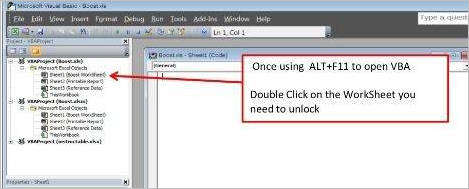
Öppna bara ett Excel-ark som du letar efter lösenord för. Använd Alt+F11 för att gå in i korrekturläsaren i full skala. I VBA dubbelklicka på arket du måste öppna från menyposten till vänster. Detta öppnar sidan med allmänna bekräftelser för arket.
Steg 2: Klipp ut och klistra in kodbrytaren.
Nu ska jag visa en lösenordsbrytarkod i bilden nedan, skriv den noggrant.
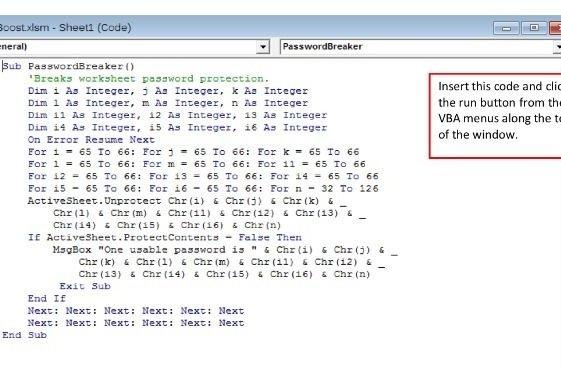
Hoppas du har skrivit in den här koden från bilden ovan, lägg bara in den här koden, se till att du skriver den korrekt.
Steg 3: I det tredje och viktigaste steget behöver du köra makrot.
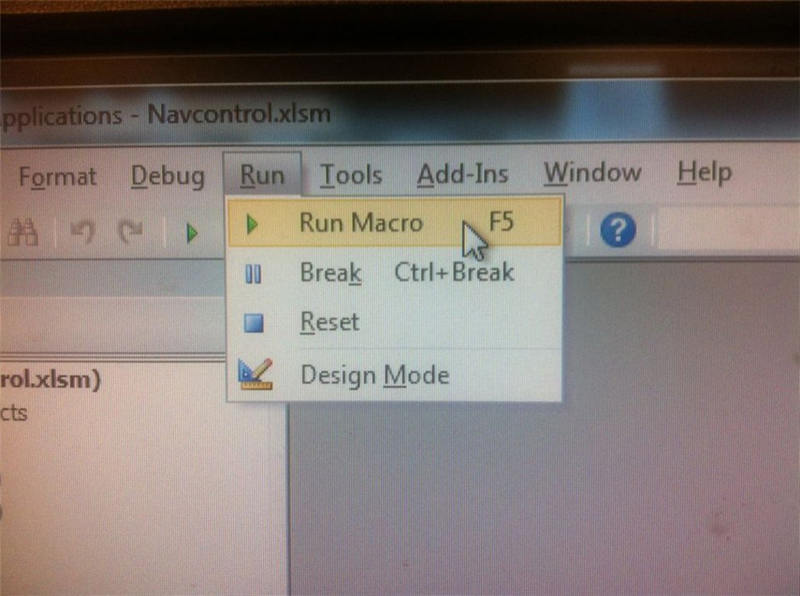
Efter att koden har inkluderats kör makrot genom att välja Kör från menyfliken på den högsta punkten på VBA-hanterarens skärm eller tryck på F5.
Steg 4: I det sista steget behöver du bara använda den genererade koden.
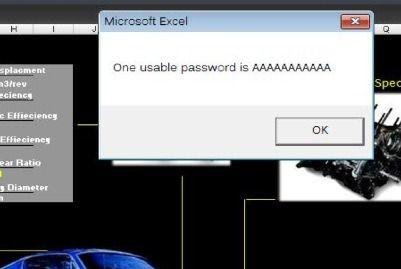
Hela skalan kommer att återföra dig till kalkylbladet du behöver ta bort skyddet. En larmstilsruta kommer att dyka upp med en användbar kod.
Klicka på Ta bort skydd på arket på menyfliken Granska. Ange den skapade koden för brute force xlsx lösenord . Ditt ark borde öppnas. Använd inte den här metoden för att öppna andra viktiga och personliga filer, använd dessa knep och programvara endast för din användning.
De ovan nämnda två tillvägagångssätten avskydda Excel-ark utan hemliga ord. De verkar vara marginellt skrymmande, men de fungerar verkligen. I händelse av att du behöver en mindre krävande inställning till fritid och besvär, försök denna fantastiska lösning 3. Du kommer definitivt att älska den här programvaran.
Lösning 3: Lås upp lösenordsskyddad Excel-fil med PassFab för Excel
Den sista och viktigaste lösningen för alla kalkylblad från 2003 till 2016 är att använda PassFab för Excel . Vi vet alla att varje person alltid försöker använda gratis metod så att han/hon kan öppna dess viktiga dokument men i slutet fungerar inte alla dessa gratis metoder för brute force attack Excel lösenordsåterställning men inga fler bekymmer nu är vi här för att låt dig veta med PassFab för Excel för att stödja alla kalkylblad från 2003 till 2016 och om du använder ett fönster Windows 10/8.1/8/7/XP/Vista.
Om du letar efter Excel brute force lösenordsåterställning, ladda bara ner denna programvara - PassFab för Excel i förväg. Bara genom att följa dessa fantastiska fyra steg hittar du enkelt Excel-lösenord.
Steg 1: I steg 1 efter att du laddat ner Programvara för återställning av lösenord för Excel sedan är det du behöver göra att installera den här programvaran.
Steg 2: Efter att ha startat denna programvara hittar du en "Lägg till"-knapp, klicka bara på den knappen och importera arket som du letar efter lösenord för.

Steg 3: I steg 3 hittar du 3 attacklägen. Brute-force Attack, Brute-force med Mask och Dictionary attack så välj bara ett läge som uppfyller dina krav.

Steg 4: Klicka bara på "Start" och hitta ditt Excel-fillösenord framgångsrikt.
Sammanfattning
Helst kommer tipsen och fällorna vi gav ovan att vara användbara för att utvisa eller återhämta sig Excel brute force lösenordsåterställning , och få dig in i ditt hemliga ord säkerställda Excel-dokument! Om du har valt något annat underbart verktyg för återhämtning av hemlig nyckel för Excel, måste du dela med dig av din erfarenhet, lägg en kommentar i anmärkningssegmentet, vi kommer att meddela dig med några mer värdefulla tips dekryptera Excel-fil !
Vi har rekommenderat dessa fantastiska trick och idéer till andra och fått positiva resultat av dem alla. Så efter att ha fått fantastiska recensioner skapade vi en blogg så att alla kan dra nytta av dessa idéer och programvara och om du gillar dessa, glöm inte att dela detta inlägg. Vi rekommenderar att du inte satsar på gratismetoder eftersom gratismetoder bara slösar bort din tid. Gratis metoder ingenting hjälper dig att hitta tillbaka lösenordet. Håll utkik med oss för fler bloggar! För nu, lycklig lärande.